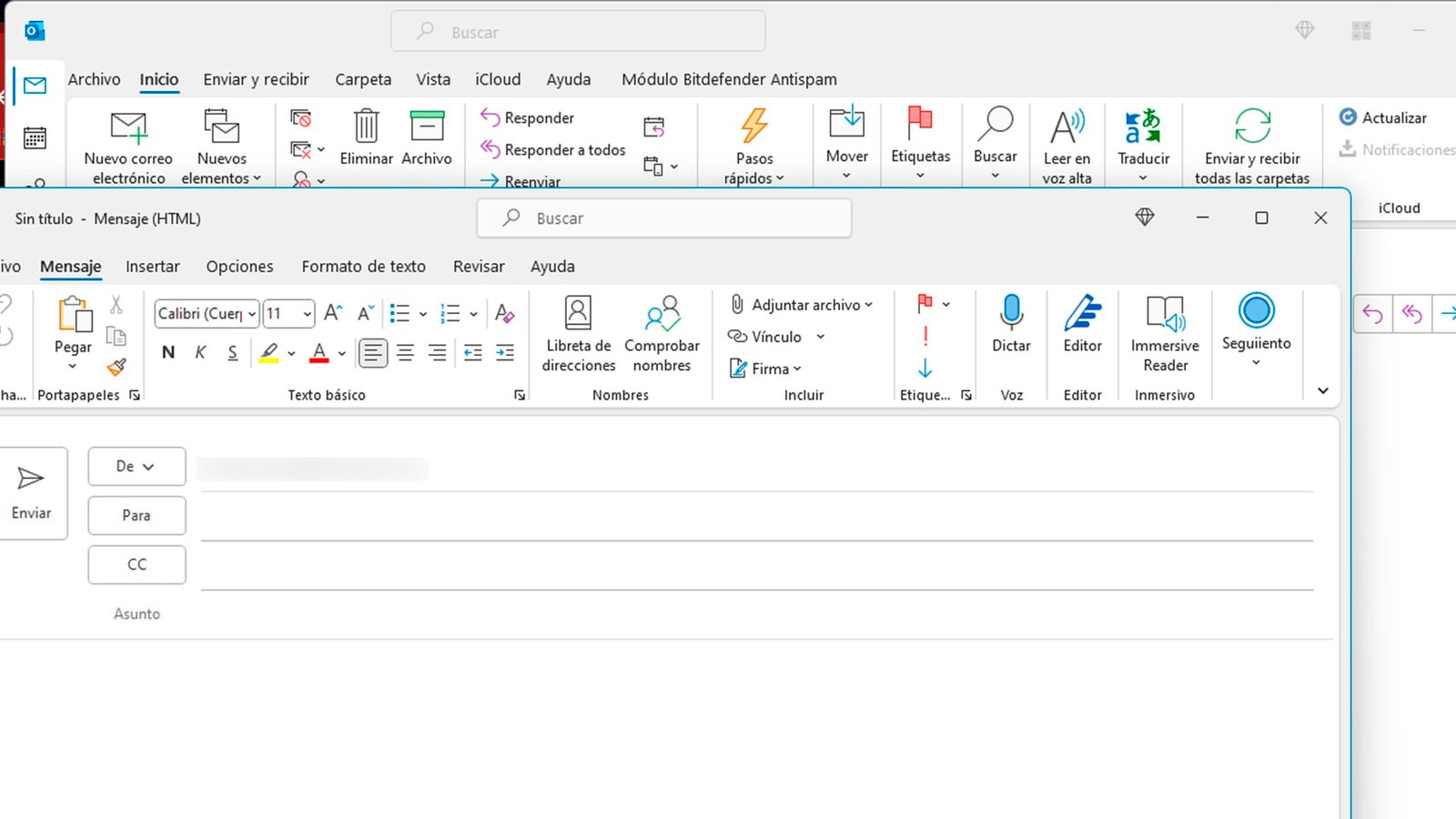Microsoft Outlook es un cliente correo electrónico con una gran cantidad de funciones y herramientas, lo que nos convierte sin duda en uno de los mejores.
Tantas opciones tienen su lado positivo, porque tenemos mucho para elegir y realizar muchas funciones, pero también hace que sea más complicado navegar por el propio programa, a veces haciendo que los pasos para realizar una determinada tarea sean un poco excesivos.
Es tedioso pasar todo el día leyendo correos electrónicos, por lo que cuando queremos realizar una tarea un poco más complicada, tenemos que movernos entre varios menús diferentes.
Por eso es una muy buena razón para conocer a un serie de atajos de teclado con lo que vamos a conseguir que la velocidad para realizar determinadas tareas sea infinitamente mayor que la que tenemos ahora mismo.
Repasemos cinco de los métodos abreviados de teclado más simples y más utilizados para Outlook.
Índice de contenidos:
respuesta rápida
Si eres una de esas personas que recibe muchos correos electrónicos y trata de responderlos todos, entonces un atajo te vendrá bien para ayudarte en esta necesidad urgente.
Lo que necesitas es usar el atajo Control+R.
Cuando tiene un correo electrónico abierto en su ventana de mensajes, este atajo abre inmediatamente la ventana de respuesta con la línea de asunto rellenada previamente, como si hubiera presionado el botón Responder.
Después de eso, todo lo que tiene que hacer es escribir su respuesta, adjuntar un archivo si lo considera conveniente y hacer clic en Enviar como lo haces normalmente.
También es útil de otra manera, como si no tuviera ningún correo electrónico abierto, presione Ctrl + R responderá automáticamente al primero en la bandeja de entradaabriendo la respuesta para que seas tú quien la complete.
Lo que debes tener en cuenta es que asi hay mas de un remitente, este atajo Sólo responderá al que sea original. y nadie más en los campos Para, CC o CCO.
Nuevo correo
Si lo que queremos es escribir un nuevo email, podemos utilizar el atajo Ctrl+Mayús+M. para que uno abra nueva ventana de correo electrónicodonde puede ingresar los correos electrónicos de sus destinatarios, el asunto de su mensaje y el cuerpo del correo electrónico en sí.
Este acceso funcionará en en cualquier parte del programa estemos donde estemos, ya sea en la bandeja de entrada, el calendario o Tareas.
Esta es una excelente noticia, ya que si estamos en el Calendario, pero recordamos que tenemos que enviar un correo electrónico, con solo presionar Ctrl + Shift + M nos llevará a la ventana para escribir un nuevo mensaje.
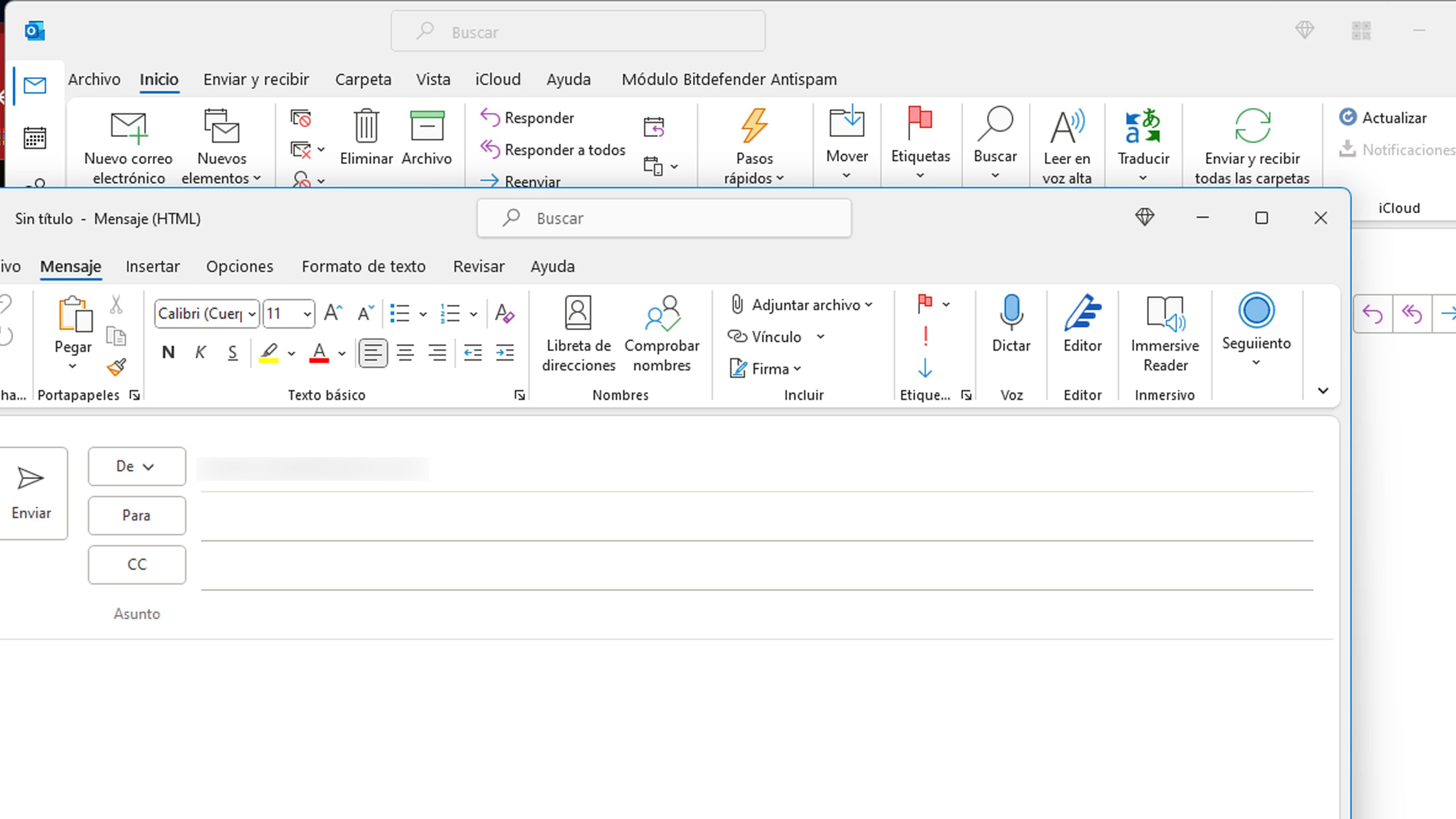
Las 5 vistas de Outlook
Cada vez que iniciamos Outlook aparece en la bandeja de entrada, algo que tiene sentido, ya que estamos hablando de un programa para recibir y enviar correos electrónicos, y esta parte es donde puedes controlar todo.
De todas formas, si trabajamos con las distintas partes de Outlook de forma habitual, es buena idea tener en cuenta el acceso directo Ctrl + un número del 1 al 5.
Ctrl + 1: Correo
La parte principal de Outlook es el área donde se concentran todas las cuentas de correo que tenemos.
Si estamos en otra vista como Calendario o Contactos, podemos volver rápidamente a todo en la Vista de correo presionando Ctrl + 1.
En ese momento tendremos la opción de leer los que hayan entrado, escribir o borrar los que no queramos.
Ctrl + 2: Calendario
Gracias al Calendario que tiene Outlook, podremos anotar lo que queremos cada día, organizar reuniones y enviar invitaciones a otros. Esto es algo que nos permite consultar tanto vuestros correos como la agenda del mes sin tener que abrir varias ventanas diferentes.
Hay una manera fácil de cambiar a la vista Calendario desde cualquiera de las pestañas Panorama. solo tienes que presionar Control + 2.
Esto abrirá automáticamente nuestro calendario en la vista por defecto que tengamos configurada, ya que podemos ver un calendario junto a otro o ver las vistas de Día, Semana laboral o Mes.

Ctrl + 3: Personas
En Outlook también tenemos un lista de contactos que podemos utilizar para conocer tu correo electrónico, tu dirección, tu número de teléfono y mucha más información.
Esto también nos ayuda ahorrar tiempo al enviar correos electrónicos y detalles de citas, ya que no necesitaremos escribir las direcciones de correo electrónico de sus destinatarios en su totalidad, por ejemplo.
A iniciar la vista Personastodo lo que tienes que hacer es hacer clic en el icono de contacto en la barra lateral de navegación a la izquierda de la pantalla, aunque lo más rápido es usar el atajo de teclado Control + 3.
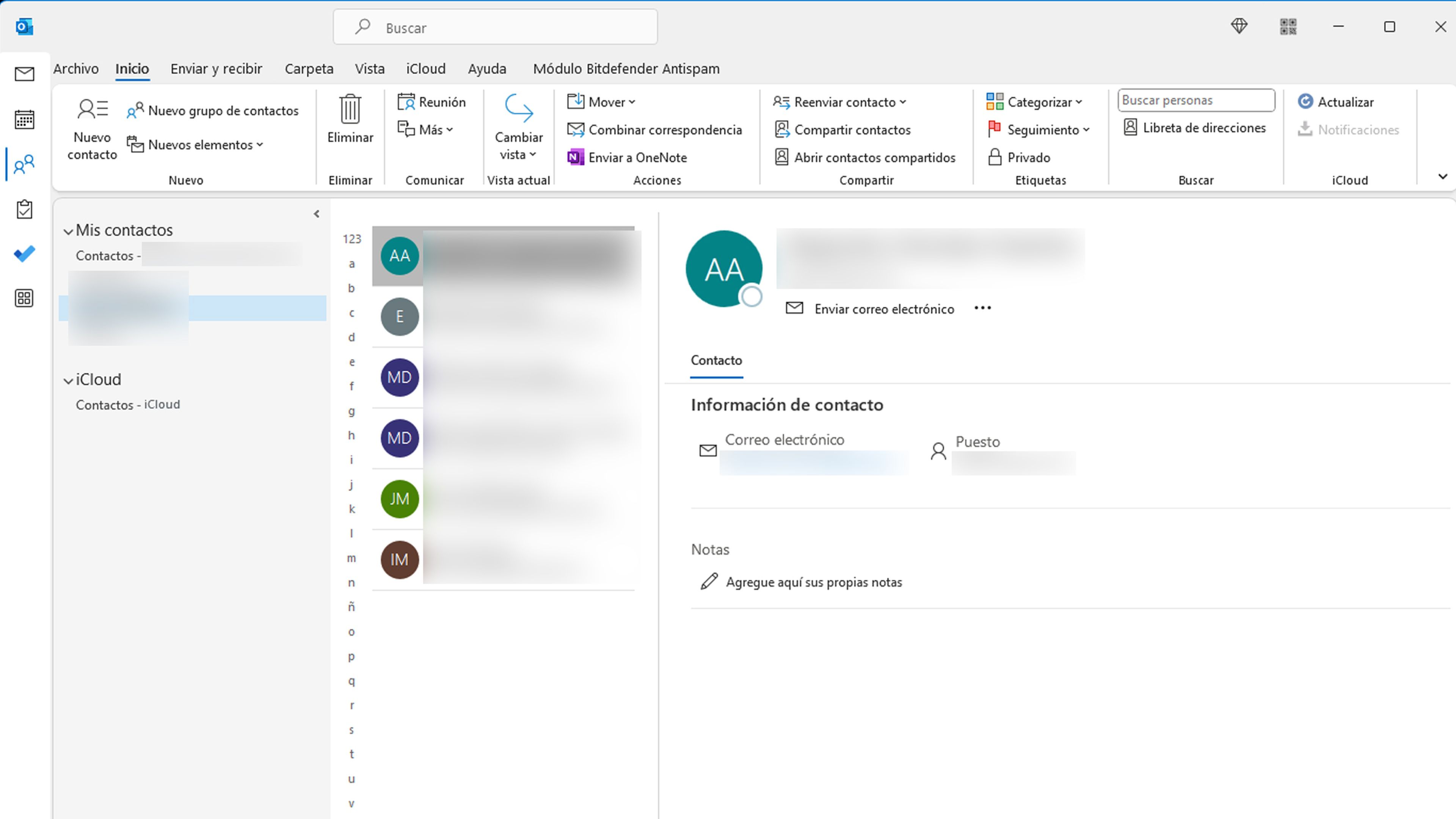
Ctrl + 4: Tareas
Como ya te hemos venido contando, otra de las partes que puedes aprovechar en Outlook es la sección de tareasdonde se puede ver el eventos o avisos de lo que hemos configurado previamente.
A iniciar la vista TareasPodemos hacerlo pulsando el icono de tarea de la barra de navegación lateral a la izquierda de la pantalla, aunque la mejor y más rápida es utilizar el teclado de nuestro ordenador pulsando Control + 4.
Ctrl + 5: Otras aplicaciones
Prensado Control + 5 Iremos a la sección donde puedes ver todos los aplicaciones de oficina para poder abrir el que nos interese en ese momento.
Veremos como nos permite entrar Word, Excel, Powerpoint o OneNoteademás de tener una sección de carpetas para correos electrónicos, notas y accesos directos.
Con estos siete atajos que te hemos enseñado serás más rápido a la hora de utilizar el cliente de correo de Microsoft.
Si Outlook suele ser un programa grande, con los accesos directos tendrá aún más sentido usarlo.
Esta nota es parte de la red de Wepolis y fué publicada por Oliver Roberts el 2023-01-31 07:55:37 en:
Link a la nota original
Palabras clave:
#Los #atajos #trucos #Outlook #facilitarán #día #día #Latino #News